Stellar Converter for OST
- 1. Über Stellar Converter for OST
- 2. Über dieses Handbuch
 3. Erste Schritte
3. Erste Schritte 4. Benutzung der Software
4. Benutzung der Software- 4.1. OST-Datei auswählen und konvertieren
- 4.2. Vorschau auf konvertierte OST-Datei
- 4.3. Finden, Anzeigen und Speichern einer einzelnen Nachricht
 4.4. Konvertierte OST-Datei speichern
4.4. Konvertierte OST-Datei speichern 4.4.1. Im PST-Format speichern
4.4.1. Im PST-Format speichern- 4.4.2. Zum existierendem Outlook Profil exportieren
- 4.4.3. Exportieren nach Microsoft365
- 4.4.4. Zum Live Exchange Server exportieren
- 4.4.5. In anderen Formaten speichern
- 4.5. Anhang Link Updater
- 4.6. Alle Kontakte als CSV speichern
- 4.7. Logbericht speichern
- 4.8. Scan-Informationen speichern und laden
- 4.9. So wird ein erweiterter Filter angewendet
- 4.10. PST-Datei in MS Outlook importieren
- 4.11. Ändern der Software-Sprache
- 5. Häufig gestellte Fragen
- 6. Über Stellar

4.4.5. In anderen Formaten speichern
Mit Stellar Converter for OST können Sie konvertierte Dateien in den Formaten MSG, EML, RTF, PDF, HTML oder MBOX speichern. Dank der Namenskonvention ist es möglich, die E-Mail-Objekte mit bestimmten Namen wie dem Betreff, dem Datum und dem Absender der E-Mail zu speichern.
So wird eine konvertierte Datei gespeichert:
-
Starten der Stellar Converter for OST Software.
-
Unter OST-Datei auswählen und konvertieren erfahren Sie, wie man eine Datei auswählt und konvertiert.
-
Klicken Sie im Menüband Hauptbildschirm auf Speichern Konvertierte Datei, um das Fenster Speichern unter zu öffnen.
-
Wählen Sie im Fenster Speichern unter die Option Andere Formate aus. Eine Dropdown-Liste wird aktiviert.

-
Wählen Sie ein Format (MSG, EML, RTF, PDF, HTML oder MBOX) aus der Liste und klicken Sie auf Weiter.
-
Das Fenster Namenskonvention wird angezeigt. Wählen Sie eine der folgenden Optionen aus:
-
Betreff - Die konvertierte Datei wird unter einem Namen gespeichert, der dem Betreff der E-Mail-Nachricht entspricht.
-
Betreff + Datum (TT-MM-JJJJ) - Die konvertierte Datei wird unter einem Namen gespeichert, der dem Betreff und Datum der E-Mail-Nachricht entspricht.
-
Datum (JJJJ-MM-TT) + Betreff - Die konvertierte Datei wird unter einem Namen gespeichert, der dem Datum und Betreff der E-Mail-Nachricht entspricht.
-
Absender + Betreff + Datum (JJJJ-MM-TT) - Die konvertierte Datei wird unter einem Namen gespeichert, der dem Absender, Betreff und Datum der E-Mail-Nachricht entspricht.
-
Datum (TT-MM-JJJJ) + Absender + Betreff - Die konvertierte Datei wird unter einem Namen gespeichert, der dem Datum, Absender und Betreff der E-Mail-Nachricht entspricht.
-
Datum (JJJJ-MM-TT) + Absender + Betreff - Die konvertierte Datei wird unter einem Namen gespeichert, der dem Datum, Absender und Betreff der E-Mail-Nachricht entspricht.
-
Datum (MM-TT-JJJJ) + Betreff + Absender - Die konvertierte Datei wird unter einem Namen gespeichert, der dem Datum, Betreff und Absender der E-Mail-Nachricht entspricht.
-

-
Klicken Sie auf Weiter.
- Das Fenster Ziel auswählen wird angezeigt. Klicken Sie auf Durchsuchen, um die konvertierte Datei an einem bestimmten Ort zu speichern.
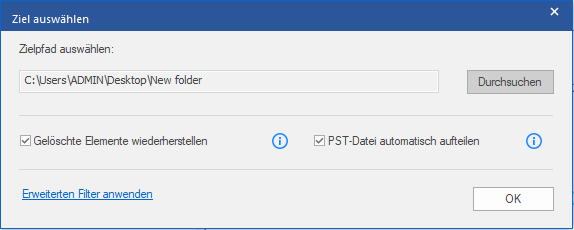
Hinweis:
-
Das Kontrollkästchen Gelöschte Elemente wiederherstellen ist standardmäßig aktiviert. Deaktivieren Sie es, wenn die Wiederherstellung gelöschter Elemente nicht benötigt wird.
-
Das Kontrollkästchen PST-Datei automatisch aufteilen ist standardmäßig aktiviert. Deaktivieren Sie es, wenn die konvertierte OST-Datei nicht aufgeteilt werden soll. Mit dieser Option wird die neue PST-Datei automatisch in Teile von etwa 45 GB aufgeteilt.
-
Klicken Sie auf Erweiterten Filter anwenden, wenn Sie auf die konvertierten Dateien Filter anwenden möchten.
-
Klicken Sie auf OK. Ein Fenster wird eingeblendet und dokumentiert den Speichervorgang.
- Nach erfolgreichem Speichern wird das Dialogfeld Speichern abgeschlossen mit der Meldung "Ausgewählte Nachrichten erfolgreich gespeichert" angezeigt.
-
Klicken Sie auf den Link 'Ordner mit Daten anzeigen', um die gespeicherten Nachrichten anzuzeigen.